9 nastavení soukromí na iPhonu, která byste měli hned zapnout

Apple odvádí v oblasti soukromí lepší práci než většina společností. Ne všechna výchozí nastavení iPhonu jsou ale v nejlepším zájmu uživatele.
Co vědět
Společnost Apple na své výroční konferenci vývojářů představila další generaci operačních systémů pro napájení své sady zařízení. Jako obvykle je iOS 17 jádrem všech hlavních změn s funkcemi, jako je živá hlasová schránka, přepisy zpráv, živé nálepky, pohotovostní režim, živé aktivity na celé obrazovce, interaktivní widgety a tak dále.
Jednou z funkcí, která mezi těmito doplňky vyniká, je „Vzdálenost obrazovky“. Je to funkce zaměřená na zdraví, která se zaměřuje na prevenci únavy očí a krátkozrakosti z obrazovky vašeho iPhone. V tomto příspěvku vysvětlíme, co je vzdálenost obrazovky a jak ji můžete povolit v systému iOS 17.
Jaká je vzdálenost obrazovky v systému iOS 17?
V rámci nových zdravotních funkcí zavedených do iOS 17 nabízí Apple funkci Screen Distance, která uživatelům pomáhá předcházet únavě očí a rizikům krátkozrakosti. Tato funkce využije TrueDepth kameru vašeho iPhonu (ta, která také pomáhá Face ID) k měření vzdálenosti mezi vaším obličejem a telefonem.
Pokud Screen Distance zjistí, že jste svůj iPhone drželi blíže než 12 palců nebo 30 centimetrů po významnou dobu, vyzve vás, abyste se vzdali od obrazovky iPhone. Když vaše zařízení zjistí, že je drženo méně než 12 palců od vašeho obličeje, zobrazí se na obrazovce zpráva „iPhone je příliš blízko“ spolu s návrhem, že byste jej měli držet na délku paže, abyste si chránili zrak.
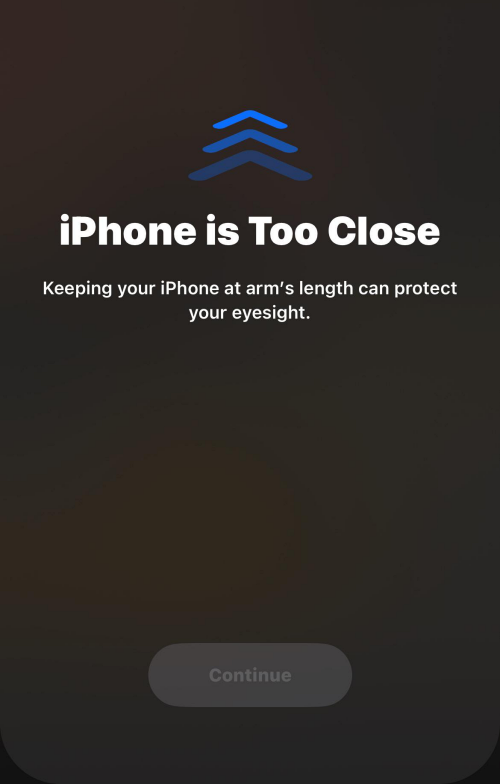
Tuto zprávu na obrazovce budete moci zavřít pouze tehdy, když podržíte zařízení dále. Když váš iPhone zjistí, že jste změnili polohu svého obličeje mimo zařízení, měli byste na obrazovce vidět tlačítko Pokračovat, na které klepnete, což vám umožní vrátit se na předchozí obrazovku.
Jak povolit vzdálenost obrazovky na iOS 17
Než budete moci na svém iPhonu povolit funkci Screen Distance, musíte se ujistit, že jste aktualizovali své zařízení na iOS 17 tím, že přejdete do Nastavení > Obecné > Aktualizace softwaru .
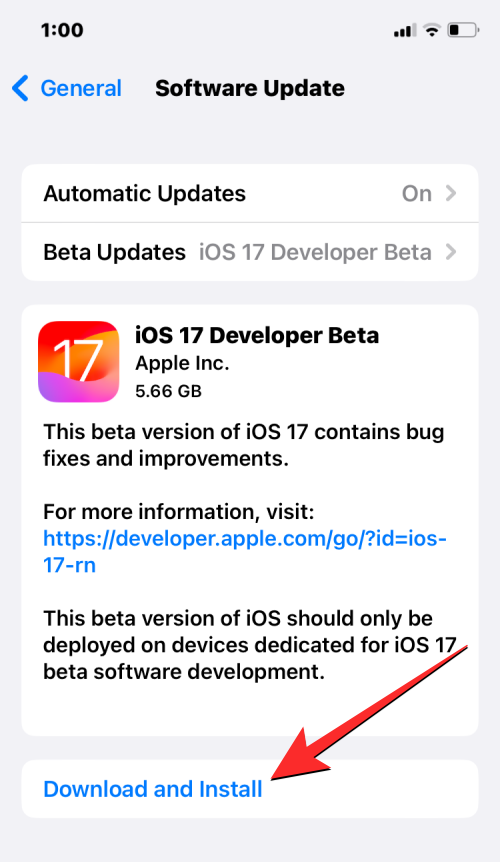
Poznámka : V době psaní tohoto článku je iOS 17 k dispozici pouze ve verzi pro vývojáře, takže doporučujeme počkat na beta nebo veřejné vydání, abyste se vyhnuli problémům nebo chybám v softwaru.
Chcete-li na svém iPhone povolit vzdálenost obrazovky, otevřete aplikaci Nastavení .
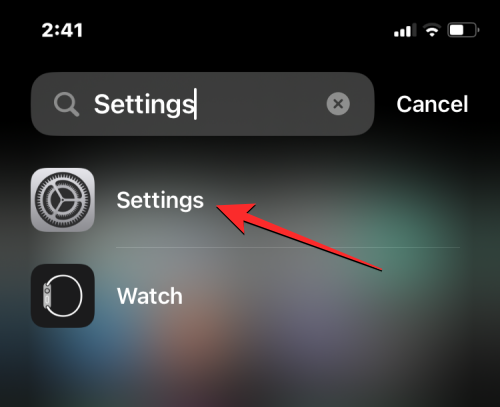
V Nastavení přejděte dolů a vyberte Čas u obrazovky .
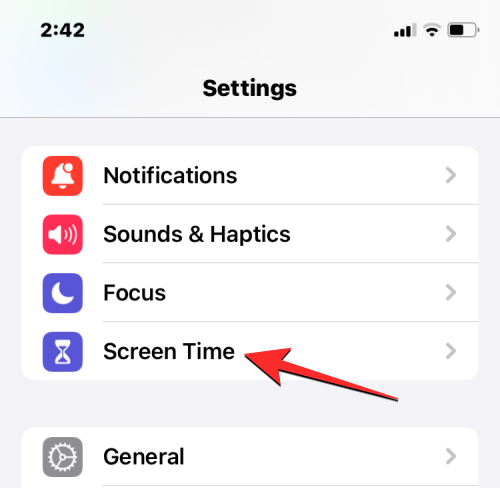
Když se zobrazí obrazovka Čas u obrazovky, klepněte na Vzdálenost obrazovky v části „Omezit použití“.
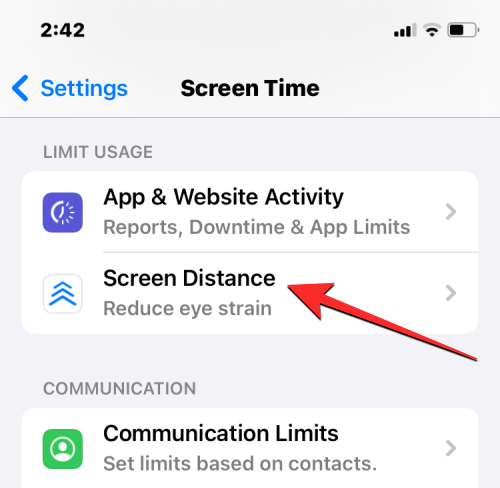
Pokud tuto možnost používáte poprvé, měla by se zobrazit uvítací obrazovka Vzdálenost obrazovky s vysvětlením, co tato funkce je. Chcete-li pokračovat, klepněte na Pokračovat v dolní části.
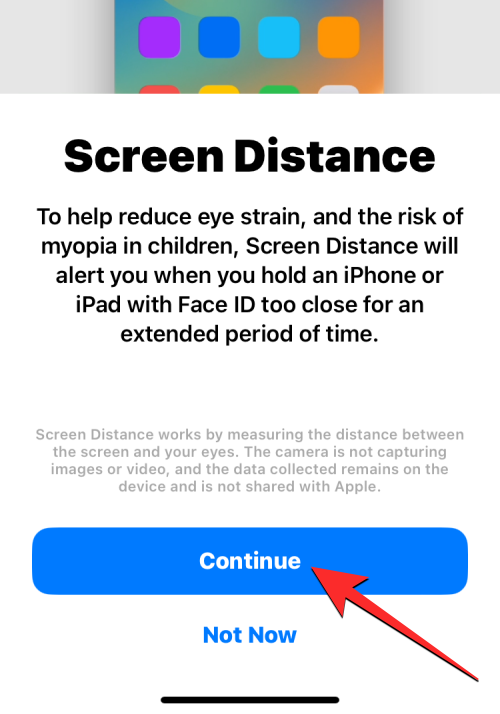
Na další obrazovce iOS vysvětlí, jak funguje vzdálenost obrazovky a minimální vzdálenost, kterou potřebujete, abyste se umístili mimo svůj iPhone. Chcete-li pokračovat v nastavení, klepněte na Zapnout vzdálenost obrazovky dole.
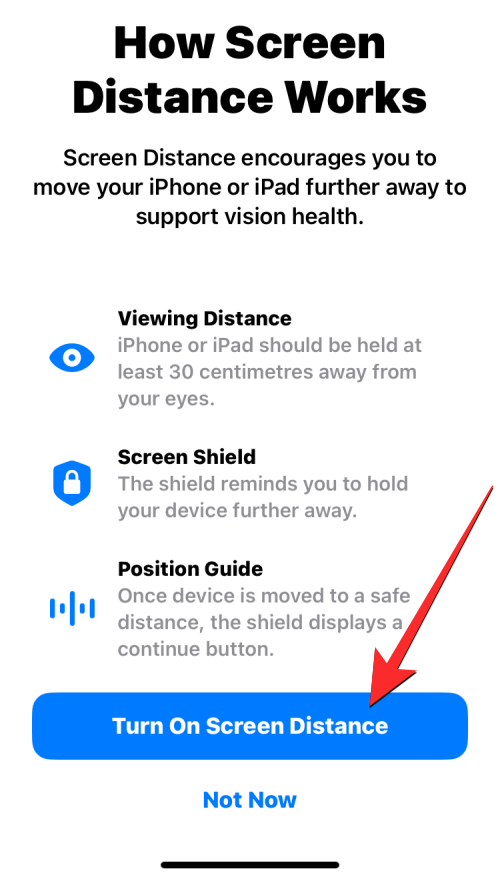
Vzdálenost obrazovky bude nyní na vašem iPhone povolena a měli byste vidět zapnutý přepínač Vzdálenost obrazovky .
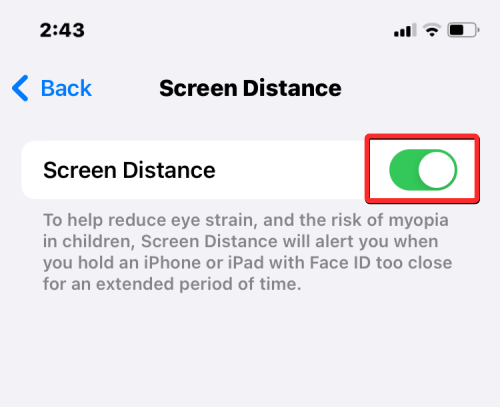
To je vše, co potřebujete vědět o povolení a používání Screen Distance na iOS 17.
Apple odvádí v oblasti soukromí lepší práci než většina společností. Ne všechna výchozí nastavení iPhonu jsou ale v nejlepším zájmu uživatele.
Pomocí tohoto akčního tlačítka můžete kdykoli na telefonu zavolat ChatGPT. Zde je návod, jak otevřít ChatGPT pomocí akčního tlačítka na iPhonu.
Jak pořídit dlouhý snímek obrazovky na iPhonu vám pomůže snadno zachytit celou webovou stránku. Funkce posouvání obrazovky na iPhonu je k dispozici v systémech iOS 13 a iOS 14 a zde je podrobný návod, jak pořídit dlouhý snímek obrazovky na iPhonu.
Heslo k iCloudu můžete změnit mnoha různými způsoby. Heslo k iCloudu můžete změnit v počítači nebo v telefonu prostřednictvím podpůrné aplikace.
Když pošlete společné album na iPhonu někomu jinému, bude muset daná osoba souhlasit s připojením. Existuje několik způsobů, jak přijmout pozvánky ke sdílení alba na iPhonu, jak je uvedeno níže.
Protože jsou AirPods malá a lehká, někdy se snadno ztratí. Dobrou zprávou je, že než začnete rozebírat dům a hledat ztracená sluchátka, můžete je sledovat pomocí iPhonu.
Věděli jste, že v závislosti na regionu, kde se váš iPhone vyrábí, se může lišit od iPhonů prodávaných v jiných zemích?
Zpětné vyhledávání obrázků na iPhonu je velmi jednoduché, když můžete použít prohlížeč v zařízení nebo některé aplikace třetích stran pro více možností vyhledávání.
Pokud potřebujete často někoho kontaktovat, můžete si na svém iPhonu nastavit rychlé volání pomocí několika jednoduchých kroků.
Otočení obrazovky v horizontální rovině na iPhonu vám pomůže pohodlněji sledovat filmy nebo Netflix, prohlížet PDF soubory, hrát hry atd. a mít lepší zážitek.








